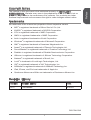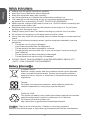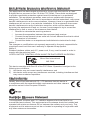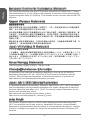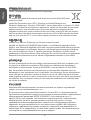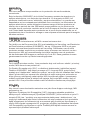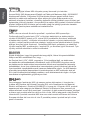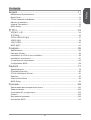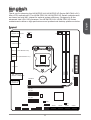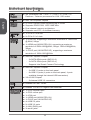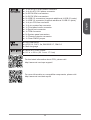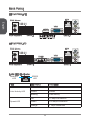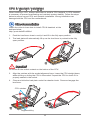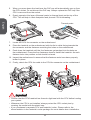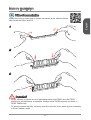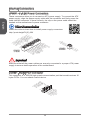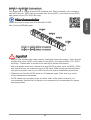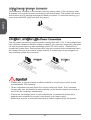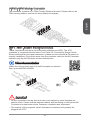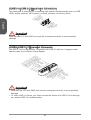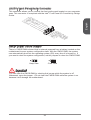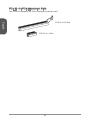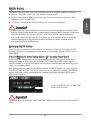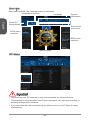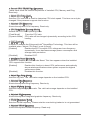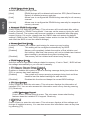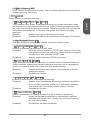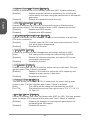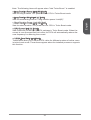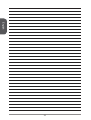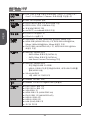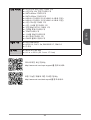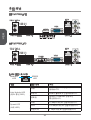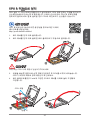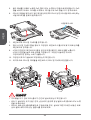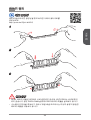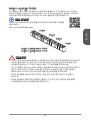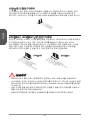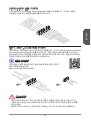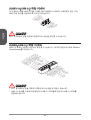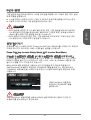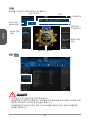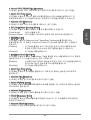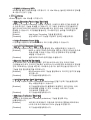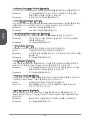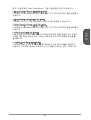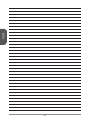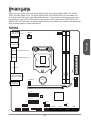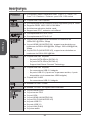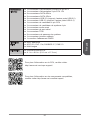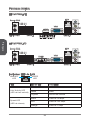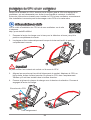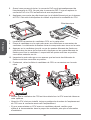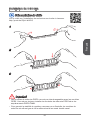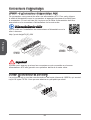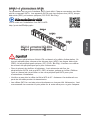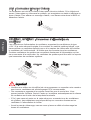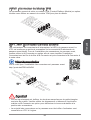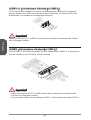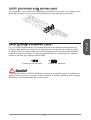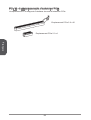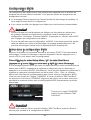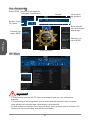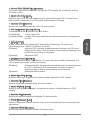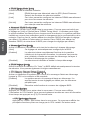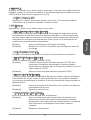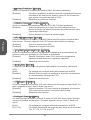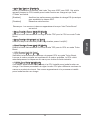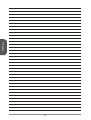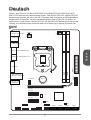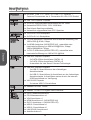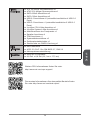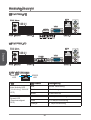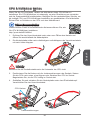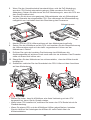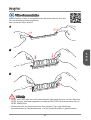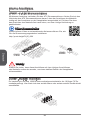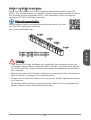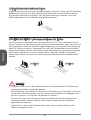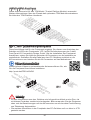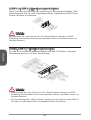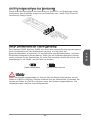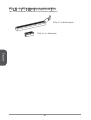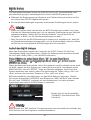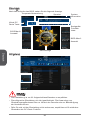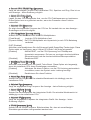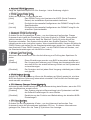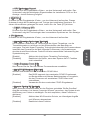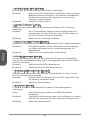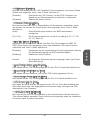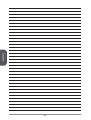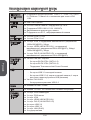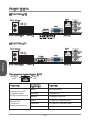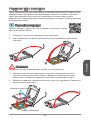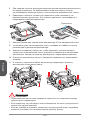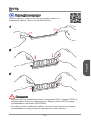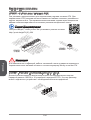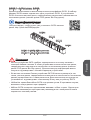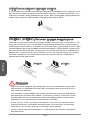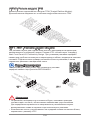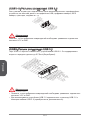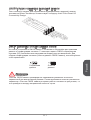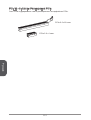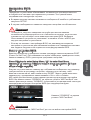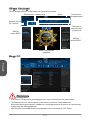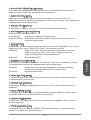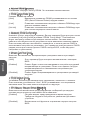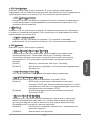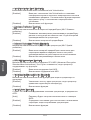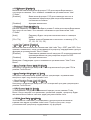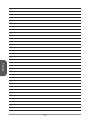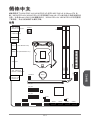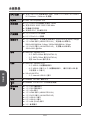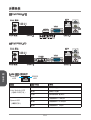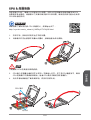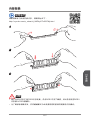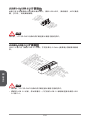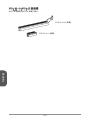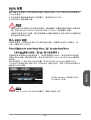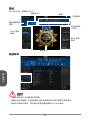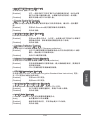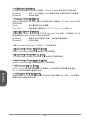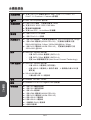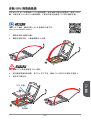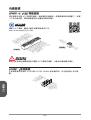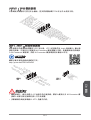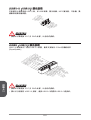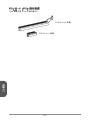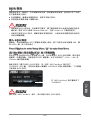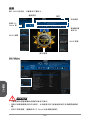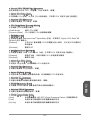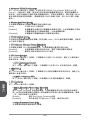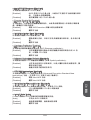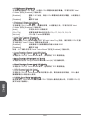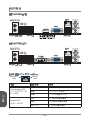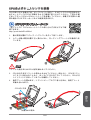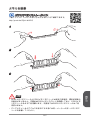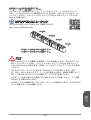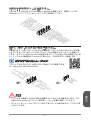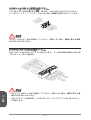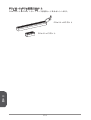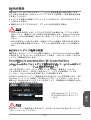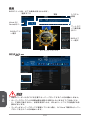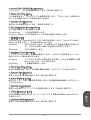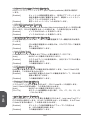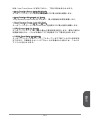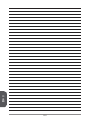MSI H81M PRO-VD Manuel utilisateur
- Catégorie
- Cartes mères
- Taper
- Manuel utilisateur
La page est en cours de chargement...
La page est en cours de chargement...
La page est en cours de chargement...
La page est en cours de chargement...
La page est en cours de chargement...

Preface
6
WEEE Statement
WEEE (Waste Electrical and Electronic Equipment)
ENGLISH
To protect the global environment and as an environmentalist, MSI must
remind you that...
Under the European Union (“EU”) Directive on Waste Electrical and
products of “electrical and electronic equipment” cannot be discarded as municipal
wastes anymore, and manufacturers of covered electronic equipment will be
obligated to take back such products at the end of their useful life. MSI will comply
with the product take back requirements at the end of life of MSI-branded products
that are sold into the EU. You can return these products to local collection points.
DEUTSCH
Hinweis von MSI zur Erhaltung und Schutz unserer Umwelt
Gemäß der Richtlinie 2002/96/EG über Elektro- und Elektronik-Altgeräte dürfen
Elektro- und Elektronik-Altgeräte nicht mehr als kommunale Abfälle entsorgt werden.
MSI hat europaweit verschiedene Sammel- und Recyclingunternehmen beauftragt,
die in die Europäische Union in Verkehr gebrachten Produkte, am Ende seines
Lebenszyklus zurückzunehmen. Bitte entsorgen Sie dieses Produkt zum gegebenen
Zeitpunkt ausschliesslich an einer lokalen Altgerätesammelstelle in Ihrer Nähe.
FRANÇAIS
Au sujet de la directive européenne (EU) relative aux déchets des équipement
que les produits électriques et électroniques ne peuvent être déposés dans les
européenne. Par conséquent vous pouvez retourner localement ces matériels dans
les points de collecte.
La page est en cours de chargement...
La page est en cours de chargement...
La page est en cours de chargement...
La page est en cours de chargement...
La page est en cours de chargement...
La page est en cours de chargement...
La page est en cours de chargement...

English
14
Back Panel
LAN LED Indicator
LINK/ACT
LED
SPEED
LED
LED LED Status Description
Link/ Activity LED
No link
Yellow Linked
Blinking Data activity
Speed LED
10 Mbps connection
Green 100 Mbps connection
Orange 1 Gbps connection
H81M PRO-VH
H81M PRO-VD
PS/2 Mouse
PS/2 Keyboard
USB 2.0
USB 3.0
HDMI
VGA
Line-In
Line-Out
Mic
USB 2.0
LAN
PS/2 Mouse
PS/2 Keyboard
USB 2.0
USB 3.0
DVI-D
VGA
Line-In
Line-Out
Mic
USB 2.0
LAN
La page est en cours de chargement...
La page est en cours de chargement...
La page est en cours de chargement...
La page est en cours de chargement...
La page est en cours de chargement...
La page est en cours de chargement...
La page est en cours de chargement...
La page est en cours de chargement...
La page est en cours de chargement...
La page est en cours de chargement...
La page est en cours de chargement...
La page est en cours de chargement...
La page est en cours de chargement...
La page est en cours de chargement...
La page est en cours de chargement...
La page est en cours de chargement...
La page est en cours de chargement...
La page est en cours de chargement...
La page est en cours de chargement...
La page est en cours de chargement...
La page est en cours de chargement...
La page est en cours de chargement...
La page est en cours de chargement...
La page est en cours de chargement...
La page est en cours de chargement...
La page est en cours de chargement...
La page est en cours de chargement...
La page est en cours de chargement...
La page est en cours de chargement...
La page est en cours de chargement...
La page est en cours de chargement...
La page est en cours de chargement...
La page est en cours de chargement...
La page est en cours de chargement...
La page est en cours de chargement...
La page est en cours de chargement...
La page est en cours de chargement...
La page est en cours de chargement...
La page est en cours de chargement...
La page est en cours de chargement...

Français
55
Merci d’avoir choisi une carte mère Micro-ATX de la série H81M PRO-VH/ H81M
PRO-VD (MS-7846 v5.X). La série H81M PRO-VH/ H81M PRO-VD est basée sur
processeurs Intel LGA1150 avancés, les cartes mères de la série H81M PRO-VH/
aux professionnels qu’aux particuliers.
Schéma
BAT1
JTPM1
JAUD1
JCOM1
JBK1
JFP1 JUSB1
SYSFAN1
CPUFAN1
JPWR2
JPWR1
DIMM1
DIMM2
JCI1
SATA4SATA2SATA
3S
ATA1
JBAT1
JUSB2
PCI_E1
PCI_E2
PCI_E3
Top : mouse
Bottom: keyboard
Top: LAN jack
Bottom: USB ports
T:Line-In
M:Line- Out
B:MIC-Int
USB2.0 ports
USB3.0 ports
DVI port (H81M P-V)RO D
VGA port
port (H81M P-VH)HDMIRO
JUSB3

Français
56
Processeur Processeurs 4ème Génération Intel
®
Core™ i7 / Core™ i5 /
Core™ i3 / Pentium
®
/ Celeron
®
pour LGA 1150 socket
Chipset Chipset Intel
®
H81 Express
Mémoire
supportée
Supports DDR3 1600/ 1333/ 1066 MHz
Architecture mémoire double canal
Emplacement
d’extension
1x emplacement PCIe 2.0 x16
2x emplacements PCIe 2.0 x1
Graphiques
intégrée
1x port VGA, support une résolution au maximum de
1920x1200 @ 60Hz, 24bpp
1x port HDMI (H81M PRO-VH), support une résolution au
maximum de 2560x1600@60Hz, 24bpp/ 1920x1080@60Hz,
36bpp
1x port DVI-D (H81M PRO-VD), support une résolution au
maximum de 1920x1200 @60Hz
Stockage Chipset Intel H81 Express
- 2x ports SATA 6Gb/s (SATA1~2)
- 2x ports SATA 3Gb/s (SATA3~4)
- Support Intel Smart Connect Technology
USB Chipset Intel H81 Express
- 2x connecteurs USB 3.0 intégrés
- 8x ports USB 2.0 (4 ports sur le panneau arrière, 4 ports
disponibles via le connecteur USB intégrés)
Chipset VIA VL806
- 2x connecteurs USB 3.0 intégrés
Audio Realtek
®
ALC887 Codec
LAN Realtek
®
RTL8111G Gigabit LAN contrôleur
Connecteurs
sur le
panneau
arrière
1x port clavier PS/2
1x port souris PS/2
1x port VGA
1x port HDMI (H81M PRO-VH)
1x port DVI-D (H81M PRO-VD)
4x ports USB 2.0
2x ports USB 3.0
1x port LAN (RJ45)
3x prises audio

Français
57
Connecteurs
internes
1x connecteur d’alimentation principal 24-pin ATX
1x connecteur d’alimentation 4-pin ATX 12V
2x connecteurs SATA 6Gb/s
2x connecteurs SATA 3Gb/s
2x connecteurs USB 2.0 (support 4 autres ports USB 2.0)
1x connecteur USB 3.0 (support 2 autres ports USB 3.0)
1x connecteur de ventilateur 4-pin CPU
1x connecteur de ventilateur de système 4-pin
1x connecteur audio avant
1x connecteur de port sérial
1x connecteur TPM
2x connecteurs de panneau du système
1x connecteur intrusion châssis
Fonctions
BIOS
UEFI AMI BIOS
ACPI 5.0, PnP 1.0a, SM BIOS 2.7, DMI 2.0
Multi-langue
Dimension Dimension Micro-ATX
9.1 in. x 6.8 in. (23.1 cm x 17.3 cm)
Pour plus d’information sur le CPU, veuillez visiter
http://www.msi.com/cpu-support/
Pour plus d’information sur les composants compatibles,
veuillez visiter http://www.msi.com/test-report/

Français
58
Panneau Arrière
Indicateur LED de LAN
LINK/ACT
LED
SPEED
LED
LED Etat de LED Description
Link/ Activity LED
(LED de lien/ activité)
Eteint Non relié
Jaune Relié
Clignote Activité de donnée
Speed LED
(LED de vitesse)
Eteint Débit de 10 Mbps
Vert Débit de 100 Mbps
Orange Débit de 1 Gbps
H81M PRO-VH
H81M PRO-VD
Souris PS/2
Clavier PS/2
USB 2.0
USB 3.0
HDMI
VGA
Ligne-In
Ligne-Out
Mic
USB 2.0
LAN
Souris PS/2
Clavier PS/2
USB 2.0
USB 3.0
DVI-D
VGA
Ligne-In
Ligne-Out
Mic
USB 2.0
LAN

Français
59
Installation du CPU et son ventilateur
Quand vous installez un CPU, assurez-vous toujours que le CPU soit équipé d’un
Suivez les instruction suivantes pour installer le CPU et son ventilateur correctement.
Une installation incorrecte peut endommager votre CPU et la carte mère.
position complètement ouverte.
complètement ouverte.
Important
Ne pas toucher les contacts du socket ou l’envers du CPU.
Démonstration de vidéo
Voir le vidéo d'installation du CPU et de son ventilateur sur le site
ci-dessous.
http://youtu.be/bf5La099urI
Clés d'alignement
Encoches du CPU
3. Alignez les encoches et les clés d’alignement du socket. Abaissez le CPU en
ligne droite, évitez de faire basculer ou glisser le CPU dans l’emplacement.
4. Fermez et glissez le plaque de charge sous le bouton de rétention. Fermez et
engagez le levier de charge.

Français
60
Pâte thermique
Important
votre système.
Quand le CPU n’est pas installé, toujours protégez les broches de l’emplacement
du CPU avec le couvercle recouvrant l’emplacement.
Si vous avez achetez un CPU avec son ventilateur séparé, veuillez vous
d'installation.
5. Quand vous poussez le levier, le couvercle PnP surgit automatiquement de
l’emplacement du CPU. Ne pas jeter le couvercle PnP. Toujours replacez le
couvercle PnP si le CPU est enlevée de son emplacement.
6. Appliquez une couche de pâte thermique (ou d’adhésif thermique) sur le dessus
7. Localisez le connecteur du ventilateur CPU sur la carte mère.
8. Placez le ventilateur sur la carte mère avec son câble face au connecteur du
coincent dans les trous de la carte mère. Appuyez sur les quatre éléments de
vous devez entendre un clic.
10. Inspectez la carte mère pour vous assurer que les bouts des éléments de
11. Finalement, reliez le câble du ventilateur de CPU au connecteur sur la carte
mère.

Français
61
Installation de mémoire
Démonstration de vidéo
Voir le vidéo sur l’installation des mémoires sur le site ci-dessous.
http://youtu.be/76yLtJaKlCQ
1
2
3
Important
Les modules de mémoire DDR3 ne sont pas interchangeables avec les modules
DDR2. Vous devez toujours installer les modules de mémoire DDR3 dans les
emplacements DDR3 DIMM.
Pour garantir la stabilité du système, assurez-vous d’installer les modules de
mémoire du même type et de la même densité en mode double canal.

Français
62
Connecteurs d’alimentation
JPWR1~2 : Connecteur d'alimentation ATX
Ce connecteur vous permet de relier une alimentation ATX. Pour cela, alignez
le câble d’alimentation avec le connecteur et appuyez fermement le câble dans
le connecteur. Si ceci est bien fait, la pince sur le câble d’alimentation doit être
accrochée sur le connecteur d’alimentation de la carte mère.
Démonstration de vidéo
Voir le vidéo sur l’installation des connecteurs d’alimentation sur le
site ci-dessous.
http://youtu.be/gkDYyR_83I4
13.+ 3 . 3V
1.+3 . 3
V
14.- 1 2 V
2.+3 . 3 V
15.G r o u nd
3.Gr o u n d
16.P S - O N#
4.+5 V
17.G r o u nd
5.Gr o u n d
18.G r o u nd
6.+5 V
19.G r o u nd
7.Gr o u n d
22.+ 5 V
10.+ 1 2 V
20.R e s
8.PW R OK
23.+ 5 V
11. +12V
21.+ 5 V
9.5V S B
24.G r o u nd
12.+ 3 . 3V
JPWR1
3.+ 1 2V
1
.Gr o und
4.+ 1 2V
2
.Gr o und
JPWR2
Important
Veuillez vous assurer que tous les connecteurs sont connectés aux bonnes
JCOM1 : Connecteur de port série
Le port serial est un port de communications de haute vitesse de 16550A, qui envoie/
1
.
D
C
D
3
.
S
O
U
T
1
0
.
N
o
P
i
n
5
.
G
r
o
u
n
d
7
.
RT
S
9
.
R
I
8
.
C
T
S
6
.
D
S
R
4
.
D
T
R
2
.
S
I
N

Français
63
SATA1~4 : Connecteurs SATA
Ce connecteur est un port d’interface SATA haut débit. Chaque connecteur peut être
état solide (SSD), et lecteurs optiques (CD/ DVD/ Blu-Ray).
Démonstration de vidéo
Voir le vidéo sur l’installation d’un SATA HDD.
http://youtu.be/RZsMpqxythc
SATA3
SATA1~2 : connecteurs SATA 6Gb/s
SATA3~4 : connecteurs SATA 3Gb/s
SATA4
SATA1
SATA2
Important
De nombreux périphériques Sérial ATA ont besoin d’un câble d’alimentation. Ce
type de périphériques comprend les disques durs (HDD), les disque état solide
(SSD), et les périphériques optiques (CD / DVD / Blu-Ray). Veuillez vous référer
au manuel des périphériques pour plus d’information.
périphériques SATA, tels que HDD, SSD, et lecteur optique au boîtier. Référez-
vous au manuel de votre boîtier ou de votre périphérique SATA pour plus
d’instructions d’installation.
perte de données pendant la transmission.
Les câbles SATA en ont des prises identiques sur chaque côté. Néanmoins, il est
recommandé de connecter la prise plate sur la carte mère pour un gain d’espace.

Français
64
JCI1 : Connecteur Intrusion Châssis
désactiver l’alerte.
2
.
C
I
N
T
R
U
1
.
G
r
o
u
n
d
CPUFAN1, SYSFAN1 : Connecteur d’alimentation du
ventilateur
Les connecteurs d’alimentation du ventilateur supportent les ventilateurs de type
+12V. Si la carte mère est équipée d’un moniteur du matériel système intégré, vous
le ventilateur de l’unité centrale. N’oubliez pas de connecter tous les ventilateurs.
quel connecteur de ventilateur système.
1.Ground
2.+12V
3.Sense
4.Speed Contro
l
CPUFAN1
1.Ground
2.Speed Contro
l
3.Sense
4.NC
SYSFAN1
Important
pour trouver ventilateurs de refroidissement CPU recommandés.
Ces connecteurs supportent le contrôle Smart fan avec le mode liner. Vous
pouvez installer l’utilitaire Control Center qui contrôlera automatiquement la vitesse
du ventilateur en fonction de la température actuelle.
S’il n’y pas assez de ports sur la carte mère pour connecter tous les ventilateurs
du système, des adaptateurs sont disponibles pour connecter directement un
Avant le premier démarrage, assurez-vous qu’aucune câble n’endommage les
lames de ventilateurs.

Français
65
JTPM1 : Connecteur de Module TPM
Ce connecteur permet de relier un module TPM (Trusted Platform Module) en option.
Veuillez vous référer au manuel du module TPM pour plus de détails.
10.No Pin
14.Ground
8.5V Power
12.Ground
6.Serial IRQ
4.3.3V Power
2.3V
Standby power
1.LPC Clock
3.LPC Reset
5.LPC address & data p
in0
7.LPC address & data pin1
9.LPC address & data pin2
11.LPC address & data p
in3
13.LPC Frame
JFP1, JBK1 : Connecteur panneau système
Ces connecteurs se connectent aux interrupteurs et LEDs du panneau avant. Le
JFP1 est conforme au guide de conception de la connectivité Entrée/sortie du
panneau avant Intel®. Lors de l’installation des connecteurs du panneau avant,
la carte mère.
Video Demonstration
Voir le vidéo pour l’installation des connecteurs du panneau avant.
http://youtu.be/DPELIdVNZUI
3 .BUZ-
4 .Speaker+
1 .
S peaker-
2 .
B UZ+
1.+
3.-
10.No Pin
5.-
Reset S
witch
HDD LE
D
P
ower Switch
P
ower LED
7.+
9.Reserved
8.-
6.+
4.-
2.+
JFP1
JBK1
Important
Sur les branchements du boîtiers, les broches marquées par de petits triangles
relative au M-Connector en option pour déterminer la bonne orientation et la
position des connecteurs.
La majorité des connecteurs sur le panneau avant du boîtier d’ordinateur sont

Français
66
JUSB1~2 : Connecteurs d’extension USB 2.0
que les disques durs USB, les appareils photo numériques, les lecteurs MP3, les
imprimantes, les modems et les appareils similaires.
1
.
V
C
C
3
.
U
S
B
0
-
1
0
.
NC
5
.
U
S
B
0
+
7
.
G
r
o
u
n
d
9
.
N
o
P
i
n
8
.
G
r
o
u
n
d
6
.
U
S
B
1
+
4
.
U
S
B
1
-
2
.
V
C
C
Important
tout dommage possible.
JUSB3 : Connecteurs d’extension USB 3.0
Le port USB 3.0 est rétro-compatible avec les périphériques USB 2.0. Il supporte un
5.
USB3_TX_C_DN
4.Ground
3.USB3_RX_DP
2.USB3_RX_DN
1.Power
10.NC
9. +USB2.0
8. -USB 2.0
7.Ground
6.USB3_TX_C_DP
20.No Pin
19.Power
18.USB3_RX_DN
17.USB3_RX_DP
16.Ground
15.USB3_TX_C_DN
14.USB3_TX_C_DP
13.Ground
12.USB2.0 -
11
. +
USB2.0
Important
d’éviter tout dommage possible.
Si vous voulez utiliser un périphérique USB 3.0, il faut utiliser une câble USB 3.0.

Français
67
JAUD1 : Connecteur audio panneau avant
Ce connecteur vous permet de connecter le panneau audio avant. Il est conforme au
guide de conception de la connectivité Entrée/sortie du panneau avant Intel
®
.
1.MIC L
3.MIC R
10.Head
Phone Detection
5.Head Phone
R
7.SENSE_SEN
D
9.Head Phone
L
8.No Pin
6.MIC Detection
4.NC
2
.Ground
Il y a un CMOS RAM intégré, qui est alimenté par une batterie externe située sur
le CMOS RAM, le système peut lancer automatiquement le système d’exploitation
Conserver les données
1
1
Important
est allumé; cela endommagerait la carte mère.

Français
68
PCI_E1~3 : Emplacements d’extension PCIe
L’emplacement PCIe supporte l'interface de carte d'extension PCIe.
Emplacement PCIe 2.0 x1
Emplacement PCIe 2.0 x16

Français
69
système dans les conditions normales. Vous pouvez utiliser les programmes de
Un message d’erreur apparaît sur l’écran pendant le démarrage du système, et
Important
du système optimale et la stabilité si le système devient instable après la
celle par défaut pour éviter d’endommager le système éventuellement ou de
Allumez l’ordinateur et le système lancera le processus POST (Test automatique
Press DEL key to enter Setup Menu, F11 to enter Boot Menu
(Appuyez sur la touche DEL pour entrer dans le BIOS, F11 dans Démarrage)
Si le message disparaît avant que vous ne répondiez et que vous souhaitez encore
entrer dans le BIOS, redémarrez le système en éteignant puis en rallumant en
appuyant sur le bouton RESET (Réinitialiser). Vous pouvez également redémarrer le
ou appuyez sur le bouton “GO2BIOS” physique (en option) sur la carte mère pour
démarrage.
Cliquez sur l'onglet "GO2BIOS"
depuis l'écran d'utilitaire "MSI
Fast Boot".
Important
Veuillez vous assurer d’avoir installé l’utilitaire “MSI Fast Boot” avant d’utiliser le

Français
70
Vue d’ensemble
Entrer BIOS, l’écran suivant apparaît.
Sélection du
menu BIOS
Indicateur température
Information
du système
Barre priorité
de périphérique
démarrage
Ecran de menu
Sélection du
menu BIOS
Langue
Bouton virtuel
OC Genie
OC Menu
Important
L’Overclocking manuel du PC n’est recommandé que pour les utilisateurs
avancés.
L’Overclocking n’est pas garanti, et une mauvaise manipulation peut invalider
votre garantie et endommager sévèrement votre matériel.
Si vous n’êtes pas familier avec l’overclocking, nous recommandons d’utiliser OC

Français
71
Current CPU/ DRAM/ Ring Frequency
En lecture seule.
Adjust CPU Ratio [Auto]
Adjusted CPU Frequency
Montre la fréquence ajustée du CPU. En lecture seule.
CPU Ratio Mode [Dynamic Mode]
Choisissez le mode d'opération du CPU Ratio.
[Fixed Mode] Fixe le ratio CPU.
du CPU.
EIST [Enabled]
Active ou désactive Enhanced Intel
®
SpeedStep Technology. Ce menu n'est
disponible qu'avec "Adjust CPU Ratio" en [Auto].
[Enabled] Active le EIST d’ajuster dynamiquement la tension du CPU et la
fréquence du cœur. Cela diminue la consommation d’énergie et la
production de chaleur en moyenne.
[Disabled] Désactive EIST.
Intel Turbo Boost [Enabled]
Active ou désactive Intel
®
CPU installé prend cette fonction en charge.
[Enabled] Active la fonction d'augmenter automatiquement les performances
système exige un état de performance de plus élevée.
[Disabled] Désactive cette fonction.
Adjust Ring Ratio [Auto]
Adjusted Ring Frequency
Montre la fréquence ajustée Ring. En lecture seule.
Adjust GT Ratio [Auto]
installé.
Adjusted GT Frequency
DRAM Frequency [Auto]
pas garanti.
Adjusted DRAM Frequency
Montre la fréquence ajustée DRAM. En lecture seule.

Français
72
DRAM Timing Mode [Auto]
Choisit le mode de latences mémoire.
[Auto] DRAM timings sera déterminé selon le SPD (Serial Presence
Detect) des modules de mémoire installés.
pour tous les canaux de mémoire.
pour chaque canal de mémoire.
le réglage en [Link] ou [Unlink] dans “DRAM Timing Mode”. L'utilisateur peut régler
la synchronisation de mémoire pour chaque canal de mémoire. Le système peut être
instable ou ne peut plus redémarrer après le changement de la synchronisation de la
données CMOS, et entrer dans le BIOS pour charger les réglages par défaut.)
Memory Fast Boot [Auto]
[Enabled] La mémoire imitera complètement l'archive de la première
initiation et de la première formation. La mémoire n'est ensuite
accélérer le démarrage du système.
DRAM Voltage [Auto]
de mémoire. Vous pouvez également la régler manuellement.
CPU Memory Changed Detect [Enabled]
Activer ou désactiver le système pour l'envoi d'un message d'alerte au démarrage
lorsque le CPU ou la mémoire a été remplacé.
[Enabled] Le système envoie un message d'alerte au démarrage. Il a
ensuite besoin de ses réglages par défaut pour les nouveaux
périphériques.
[Disabled] Désactive cette fonction et conserve les réglages BIOS.
l’information du CPU installé. Vous pouvez également accéder au menu d’information
CPU Technology Support
principales fonctions prises en charge par le CPU installé. En lecture seule.
La page est en cours de chargement...
La page est en cours de chargement...
La page est en cours de chargement...
La page est en cours de chargement...
La page est en cours de chargement...
La page est en cours de chargement...
La page est en cours de chargement...
La page est en cours de chargement...
La page est en cours de chargement...
La page est en cours de chargement...
La page est en cours de chargement...
La page est en cours de chargement...
La page est en cours de chargement...
La page est en cours de chargement...
La page est en cours de chargement...
La page est en cours de chargement...
La page est en cours de chargement...
La page est en cours de chargement...
La page est en cours de chargement...
La page est en cours de chargement...
La page est en cours de chargement...
La page est en cours de chargement...
La page est en cours de chargement...
La page est en cours de chargement...
La page est en cours de chargement...
La page est en cours de chargement...
La page est en cours de chargement...
La page est en cours de chargement...
La page est en cours de chargement...
La page est en cours de chargement...
La page est en cours de chargement...
La page est en cours de chargement...
La page est en cours de chargement...
La page est en cours de chargement...
La page est en cours de chargement...
La page est en cours de chargement...
La page est en cours de chargement...
La page est en cours de chargement...
La page est en cours de chargement...
La page est en cours de chargement...
La page est en cours de chargement...
La page est en cours de chargement...
La page est en cours de chargement...
La page est en cours de chargement...
La page est en cours de chargement...
La page est en cours de chargement...
La page est en cours de chargement...
La page est en cours de chargement...
La page est en cours de chargement...
La page est en cours de chargement...
La page est en cours de chargement...
La page est en cours de chargement...
La page est en cours de chargement...
La page est en cours de chargement...
La page est en cours de chargement...
La page est en cours de chargement...
La page est en cours de chargement...
La page est en cours de chargement...
La page est en cours de chargement...
La page est en cours de chargement...
La page est en cours de chargement...
La page est en cours de chargement...
La page est en cours de chargement...
La page est en cours de chargement...
La page est en cours de chargement...
La page est en cours de chargement...
La page est en cours de chargement...
La page est en cours de chargement...
La page est en cours de chargement...
La page est en cours de chargement...
La page est en cours de chargement...
La page est en cours de chargement...
La page est en cours de chargement...
La page est en cours de chargement...
La page est en cours de chargement...
La page est en cours de chargement...
La page est en cours de chargement...
La page est en cours de chargement...
La page est en cours de chargement...
La page est en cours de chargement...
La page est en cours de chargement...
La page est en cours de chargement...
La page est en cours de chargement...
La page est en cours de chargement...
La page est en cours de chargement...
La page est en cours de chargement...
La page est en cours de chargement...
La page est en cours de chargement...
La page est en cours de chargement...
La page est en cours de chargement...
La page est en cours de chargement...
La page est en cours de chargement...
La page est en cours de chargement...
La page est en cours de chargement...
La page est en cours de chargement...
La page est en cours de chargement...
La page est en cours de chargement...
La page est en cours de chargement...
La page est en cours de chargement...
La page est en cours de chargement...
La page est en cours de chargement...
La page est en cours de chargement...
La page est en cours de chargement...
La page est en cours de chargement...
La page est en cours de chargement...
La page est en cours de chargement...
La page est en cours de chargement...
La page est en cours de chargement...
La page est en cours de chargement...
La page est en cours de chargement...
-
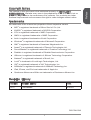 1
1
-
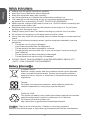 2
2
-
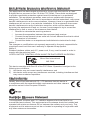 3
3
-
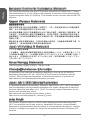 4
4
-
 5
5
-
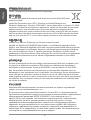 6
6
-
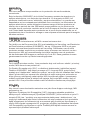 7
7
-
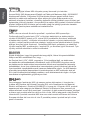 8
8
-
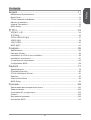 9
9
-
 10
10
-
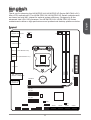 11
11
-
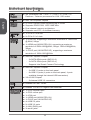 12
12
-
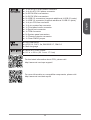 13
13
-
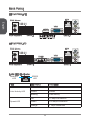 14
14
-
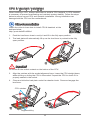 15
15
-
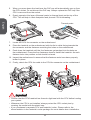 16
16
-
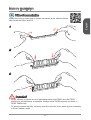 17
17
-
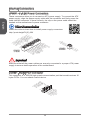 18
18
-
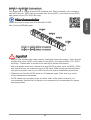 19
19
-
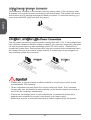 20
20
-
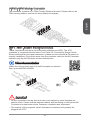 21
21
-
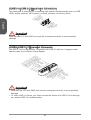 22
22
-
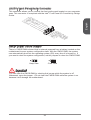 23
23
-
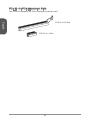 24
24
-
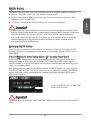 25
25
-
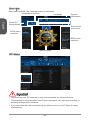 26
26
-
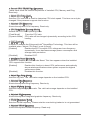 27
27
-
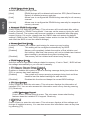 28
28
-
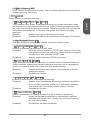 29
29
-
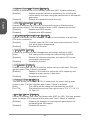 30
30
-
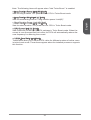 31
31
-
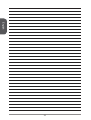 32
32
-
 33
33
-
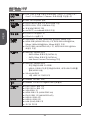 34
34
-
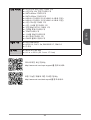 35
35
-
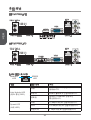 36
36
-
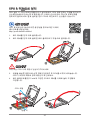 37
37
-
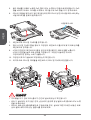 38
38
-
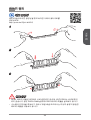 39
39
-
 40
40
-
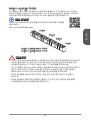 41
41
-
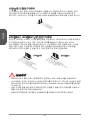 42
42
-
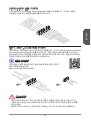 43
43
-
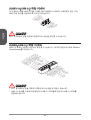 44
44
-
 45
45
-
 46
46
-
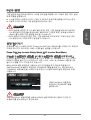 47
47
-
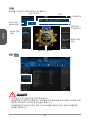 48
48
-
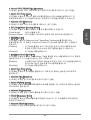 49
49
-
 50
50
-
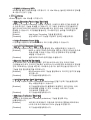 51
51
-
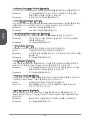 52
52
-
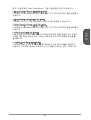 53
53
-
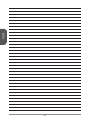 54
54
-
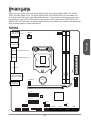 55
55
-
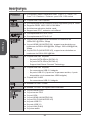 56
56
-
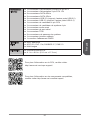 57
57
-
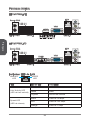 58
58
-
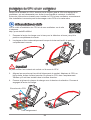 59
59
-
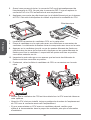 60
60
-
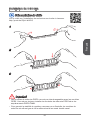 61
61
-
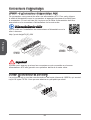 62
62
-
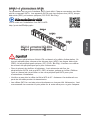 63
63
-
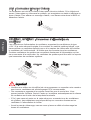 64
64
-
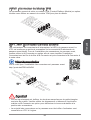 65
65
-
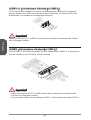 66
66
-
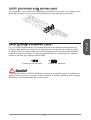 67
67
-
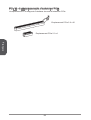 68
68
-
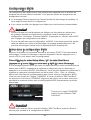 69
69
-
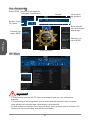 70
70
-
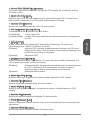 71
71
-
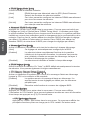 72
72
-
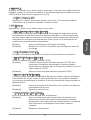 73
73
-
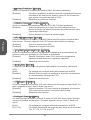 74
74
-
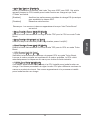 75
75
-
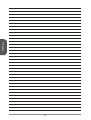 76
76
-
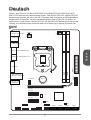 77
77
-
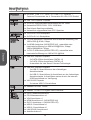 78
78
-
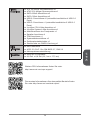 79
79
-
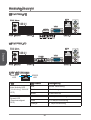 80
80
-
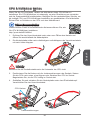 81
81
-
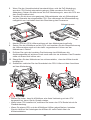 82
82
-
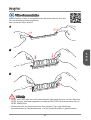 83
83
-
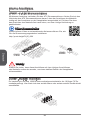 84
84
-
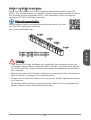 85
85
-
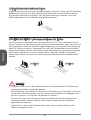 86
86
-
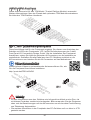 87
87
-
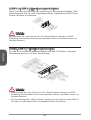 88
88
-
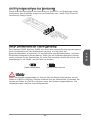 89
89
-
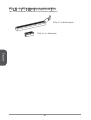 90
90
-
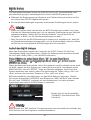 91
91
-
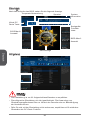 92
92
-
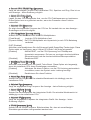 93
93
-
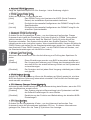 94
94
-
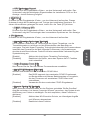 95
95
-
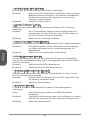 96
96
-
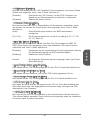 97
97
-
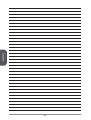 98
98
-
 99
99
-
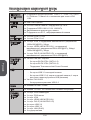 100
100
-
 101
101
-
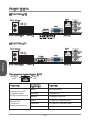 102
102
-
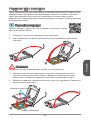 103
103
-
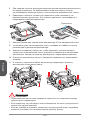 104
104
-
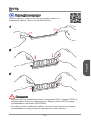 105
105
-
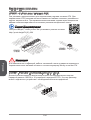 106
106
-
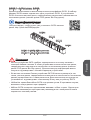 107
107
-
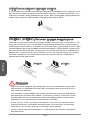 108
108
-
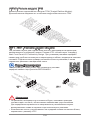 109
109
-
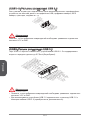 110
110
-
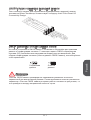 111
111
-
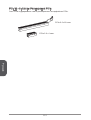 112
112
-
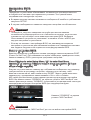 113
113
-
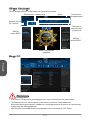 114
114
-
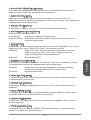 115
115
-
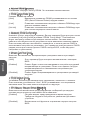 116
116
-
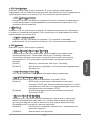 117
117
-
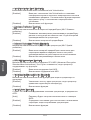 118
118
-
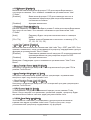 119
119
-
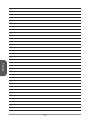 120
120
-
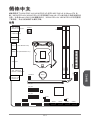 121
121
-
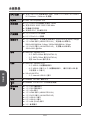 122
122
-
 123
123
-
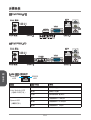 124
124
-
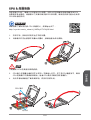 125
125
-
 126
126
-
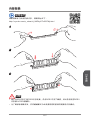 127
127
-
 128
128
-
 129
129
-
 130
130
-
 131
131
-
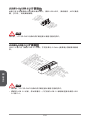 132
132
-
 133
133
-
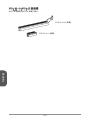 134
134
-
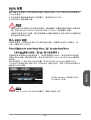 135
135
-
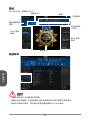 136
136
-
 137
137
-
 138
138
-
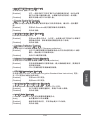 139
139
-
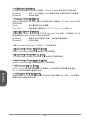 140
140
-
 141
141
-
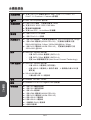 142
142
-
 143
143
-
 144
144
-
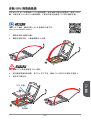 145
145
-
 146
146
-
 147
147
-
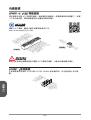 148
148
-
 149
149
-
 150
150
-
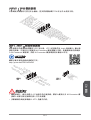 151
151
-
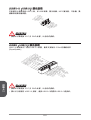 152
152
-
 153
153
-
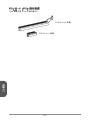 154
154
-
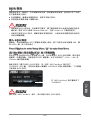 155
155
-
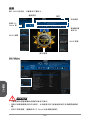 156
156
-
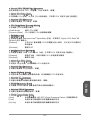 157
157
-
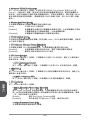 158
158
-
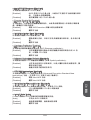 159
159
-
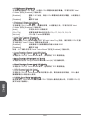 160
160
-
 161
161
-
 162
162
-
 163
163
-
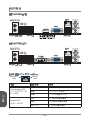 164
164
-
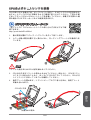 165
165
-
 166
166
-
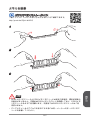 167
167
-
 168
168
-
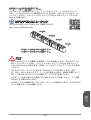 169
169
-
 170
170
-
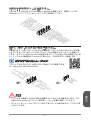 171
171
-
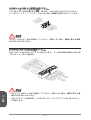 172
172
-
 173
173
-
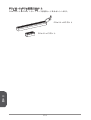 174
174
-
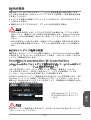 175
175
-
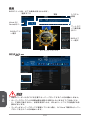 176
176
-
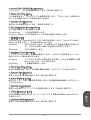 177
177
-
 178
178
-
 179
179
-
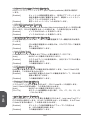 180
180
-
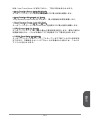 181
181
-
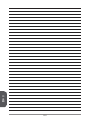 182
182
MSI H81M PRO-VD Manuel utilisateur
- Catégorie
- Cartes mères
- Taper
- Manuel utilisateur
dans d''autres langues
- English: MSI H81M PRO-VD User manual
- Deutsch: MSI H81M PRO-VD Benutzerhandbuch
- русский: MSI H81M PRO-VD Руководство пользователя
- 日本語: MSI H81M PRO-VD ユーザーマニュアル
Documents connexes
-
MSI H8M-P32 Manuel utilisateur
-
MSI H81M-E35 Le manuel du propriétaire
-
MSI H81M-E33 Le manuel du propriétaire
-
MSI H81M-E33 Le manuel du propriétaire
-
MSI MS-7817v7.1 Le manuel du propriétaire
-
MSI H81M-E34 Le manuel du propriétaire
-
MSI MS-7817 v4.0 Le manuel du propriétaire
-
MSI MS-7846v2.0 Le manuel du propriétaire
-
MSI H81M-P33 V2 Le manuel du propriétaire
-
MSI H8M-P32 Le manuel du propriétaire